外付けHD間のデータのコピー [周辺機器]
先日、落札したHDA-iE250Gは、大容量なので、
2002年製のWindowsXPで使うより、
PowerBook G4の方で、
起動ディスクとデータ保存で使いたいなと思ってました。
ちょうど、ヤフオクを見ていたら、
同じアイ・オー・データので、HDA-iEシリーズより少し古い、
HDA-i80Gが2台出ていたので落札してしまいました。
http://www.iodata.jp/products/hdd-scsi/hdai/
HDA-i80Gの方は、今日の昼過ぎに、届きました。
届いたダンボールごと、WindowsXPの上に置いてみました。
HDA-i80Gが2台、
ACアダプター、
取り説と付属品。
セッティングはこんな感じ。
古い機種なので、HDDケースのi-CONNECTに、
IEEE 1394コンバータを接続して、そこに、
FireWireケーブルの6ピンをつないで使います。
HDDをWindowsXPにつないだら、XPの電源を入れます。
ボリューム(F:)ファイルシステム NTFS、空き領域 74.4GB
先日まで使っていたHDA-iE250Gは、じゅず状(デイジーチェーン)で、
HDA-i80GのIEEE 1394コンバータにつなぎます。
こちらは、ローカルディスク(G:)
ボリューム(F:)と、ローカルディスク(G:)を開いておいて、
ローカルディスク(G:)の全データをボリューム(F:)にコピーすればいいわけです。
手順は、ローカルディスク(G:)内のUSBメモリフォルダを選択しておいて、
ローカルディスク(G:)の中で、右クリックをして、
出て来た項目の、送る > ボリューム(F:)で、
コピーされます。
コピー中の映像
HDA-iE250G内のデータをコピーし終えたら、
HDA-iE250Gを取り外して、HDA-i80Gだけをつないだ状態にします。








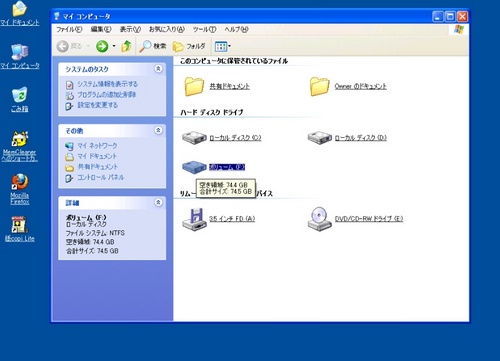
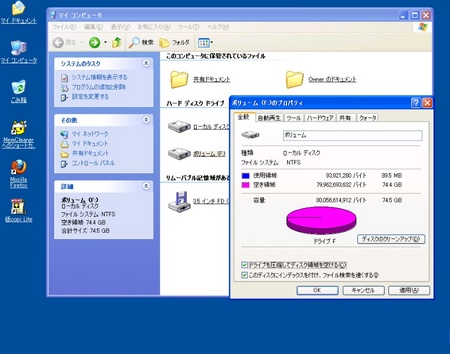

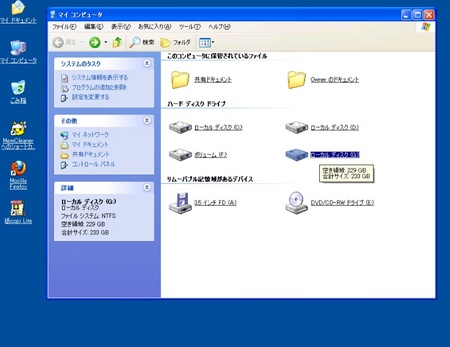
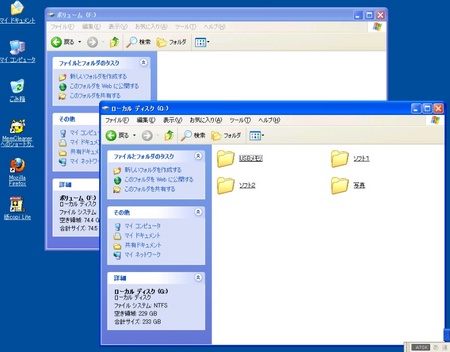
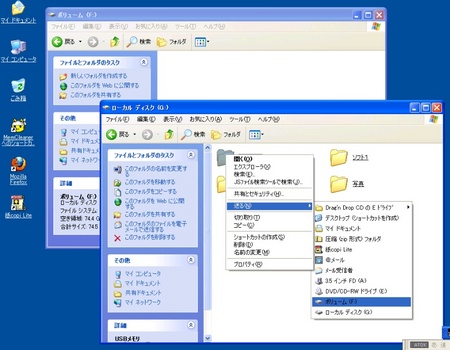
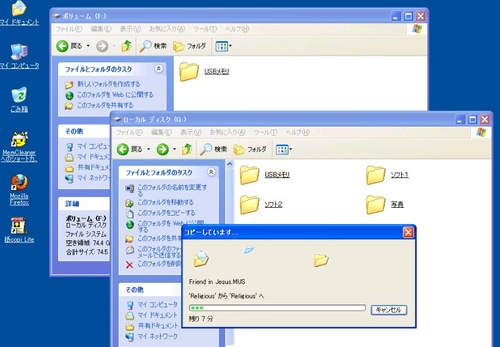






コメント 0